筆記電腦保養

新到手的寶貝筆記電腦愛不釋手,要想它長久的陪伴,平時的維護與保養自然不能少,今天小編給大家分享一下,如何保養和維護筆記本的各個部件。
電 池
電池是筆記本實作移動辦公的重要部件,電池狀況直接影響了電池的使用壽命。
許多小夥伴擔心筆記本長期插電使用會過度充電,導致電池損壞,其實作在市面上的絕大部份筆記本產品都配備電源管理芯片,充滿電就會自動斷開充電,不會發生「過充」的。

導致電池效能下降的罪魁禍首實際上是 「儲存鈍化」 ,長時間插電使用電腦,而且工作環境溫度較高的話,就會導致電池電芯內的鋰離子活性下降,影響電池使用壽命。
所以,我們要記得:
硬 盤
硬碟可是數據的「家」,保護好硬碟就是保護好我們珍貴的數據呀。
1.對於機械硬碟來說,記得 避免在容易發生震動的環境下使用電腦 ,尤其是執行專業軟件或載入遊戲等需要高速讀寫的場景下,機械硬碟最為脆弱,若產生震動,就非常容易造成壞道。

2. 固態硬碟是不需要開啟磁盤碎片整理功能 的,那樣只會白白增加硬碟讀寫負載,影響固態硬碟壽命。
對於機械硬碟來說,這個功能還是可以一定程度上幫助提升效能的。小夥伴們可根據自己硬碟的情況酌情開啟或關閉這個功能。
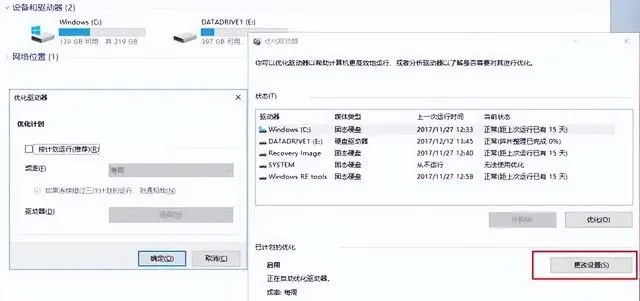
在「 此電腦 」中 右鍵任意硬碟分區 - 內容 ,點選「 工具 」索引標籤,在「 對驅動器進行最佳化和整理 」下點選「 最佳化 」,根據自己的硬碟類別,機械硬碟啟用、固態硬碟關閉「 已計劃的最佳化 」。
屏 幕
螢幕可是我們要成天盯著的部位,它要是出現了問題,我們可就沒法好好用電腦了。

1.輕輕開合螢幕,不要用尖銳物品觸碰螢幕以免造成劃傷
2.長時間不使用電腦時,盡量讓螢幕關閉,減少無謂的壽命消耗。右鍵右下角工作列中的電池圖示,點選「電源選項」,再點選左側「選擇關閉顯視器的時間」,設定自動關閉顯視器的時間即可。
3.螢幕上的灰塵和手指油汙要記得定期清理,清理方法如下:

Step.1 關閉筆記電腦,使用柔軟的毛刷沿同一方向清理螢幕表面的灰塵;
Step.2 在幹燥的螢幕清潔布上噴上少量螢幕專用清潔劑或清水;(註意:千萬不要使用酒精等溶劑,也不可將清潔劑直接噴灑到螢幕上,以免清潔劑滲入螢幕邊框)
Step.3 沿同一方向擦拭螢幕,可以從左到右,由上至下清潔。
鍵 盤
成天盯著螢幕,自然也要成天摸著鍵盤了,鍵盤黏膩膩的聚集灰塵,不光觀感差,而且如果異物進入機身內部還可能造成電路損壞,所以還是要定期清理呀!

清潔步驟如下:
Step.1 使用柔軟的毛刷清潔鍵盤縫隙,沿同一方向,從左到右,由上至下,將鍵盤縫中的灰塵清掃出來;
Step.2 如果用毛刷清理不出來,可以用氣吹球將頑固的灰塵吹幹凈;
Step.3 使用清潔布或棉簽沾少量的專用清潔劑(不能用酒精!),擦拭汙漬比較多的鍵帽,比如說WASD,註意避免整體來回擦拭,防止鍵盤損壞,磨損塗層。
觸控板
不方便使用滑鼠時,觸控板可大有用處了,但是它可是精密感應部件,更需要好好保護。
1.在使用觸控板時,一定要保持雙手清潔且幹燥,避免光標定位不準確或使液體進入觸控板縫隙。

不小心弄臟觸控板表面時,可以用柔軟的清潔布沾取少量專用清潔劑輕輕擦拭, 避免使用粗糙的布,免得劃傷表面 。
2.觸控板是精密的感應元件, 不要使用尖銳的物品 ,如簽字筆等,在觸控板表面劃動,也不要重壓觸控板,以免造成損壞。
正確的保養可以讓你的筆記電腦更加健康,延長使用壽命。小夥伴們平時要註意好好愛護自己的筆記電腦哦。











